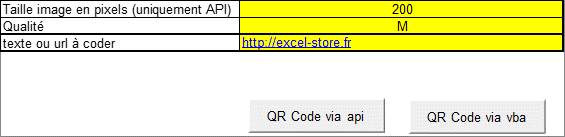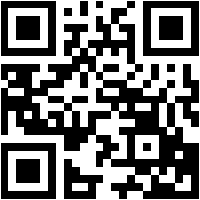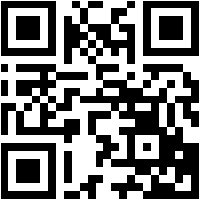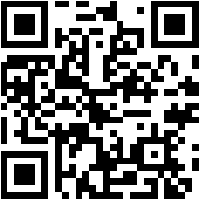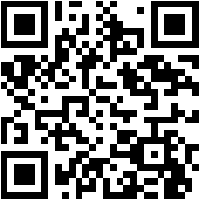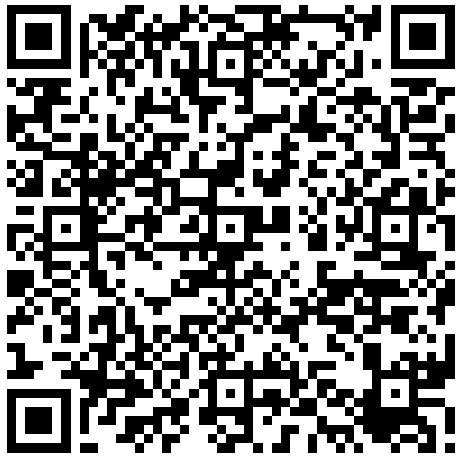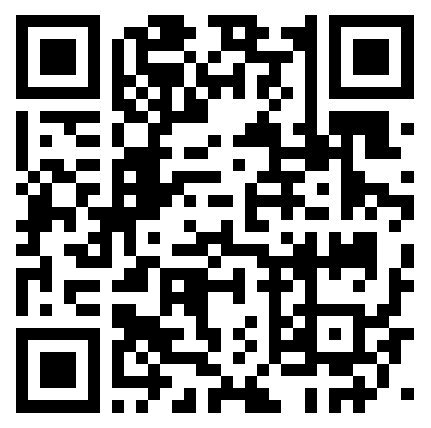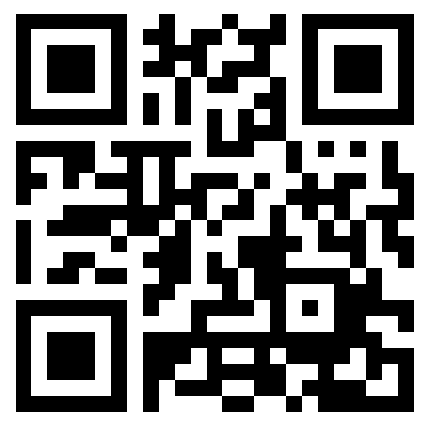Faire un QR code semi transparent avec Excel
Le classeur Excel :les options de création du code
|
|||||||||||||||
Le classeur ExcelLe classeur permet de faire le QR codes en via une api. Il va faire un lien vers un site web (ici qrserver) et en récupérer un QR Code. Le plus de la génération dans Excel est qu'on va pouvoir rendre transparente une partie du fond du QR code afin de l'intégrer à une image. On peut utiliser l'outil pour trois possibilités :
|
|||||||||||||||
Exemple avec urlCet outil permet de créer un QR code via une api du site qrserver.com. Il faut indiquer la taille en pixels du code à récupérer. Si on doit faire la transparence, utiliser un grand nombre (400) est une bonne idée. Vous devrez indiquer la qualité de Low à high :
Au plus la qualité est importance au plus il y a de redondance, mais au plus le QR code est complexe. Cependant si le texte à coder est court, augmenter la qualité peut se faire à la même taille de QR Code.
Par exemple si nous prenons ce lien http://excel-store.fr
On voit que si on passe de qualité "low" à "medium" ou de "quality" à "high", il n'y a pas de modification de la complexité du code en terme de nombre de carrés à lire pour le téléphone. Par contre quand on passe de "medium" à "quality", on va augmenter la redondance au prix de l'augmentation de la complexité du code et donc de la diminution de la surface de chaque petit carré. Ici en passant de 25 à 29 petits carrés dans la longueur, cela fait passer le nombre de petits carrés de 625 à 841 soit une augmentation de presque 35%. Ce qui implique une diminution de la taille des petits carrés du même ordre. |
|||||||||||||||
RésultatLe résultat va être affiché dans l'onglet "QR code xl". En premier, vous devez vérifier que le QR code fonctionne en utilisant votre smartphone et si possible avec d'autres appareils. Le scintillement de l'écran peut empêcher une bonne lecture (un peu comme quand on essaie de filmer un écran), mais une version imprimée peut être plus facilement lue (à condition que la taille et la qualité d'impression soient suffisantes). Il faut donc penser aux supports visés dans votre utilisation. |
|||||||||||||||
|
|||||||||||||||
Utilisation tel quelSi le code vous convient tel quel vous pouvez le copier dans votre logiciel de dessin en pensent à laisser une marge blanche autour (quiet zone). |